【SecureCRT8.7破解版】SecureCRT8.7中文版下载 32/64位 免安装破解版(附注册机)
软件介绍
SecureCRT8.7破解版是一款基于Windows与Linux系统的SSH仿真程序,SecureCRT8.7中文版集成远程传输和远程控制功能,用户可通过它实现终端操控,加载保密文件,全面保护重要资料安全,不单如此,这里还有各种内置插件,能够为你提供协作,减少工作重复性,简便高效工作。需要注意的是,本款软件已特别,支持简体中文,大家可来本站软件园尝鲜体验!
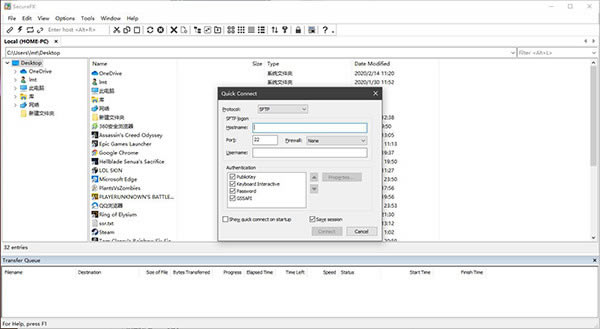
SecureCRT8.7软件简介
SecureCRT中文破解版是一款将终端仿真与强大的加密相结合的专业软件,该程序可以让你在windows系统中登陆UNIX或Linux的服务器主机并实现管理设置,十分的强大。在最新的8.3版本中,软件已经可以支持包括SSH2、SSH1、Telnet、Telnet/SSH、Relogin、Serial、TAPI、RAW 在内的十几种协议的传输,并且能够支持标签化SSH对话,可以同时管理多个SSH链接,是同类软件中的佼佼者。
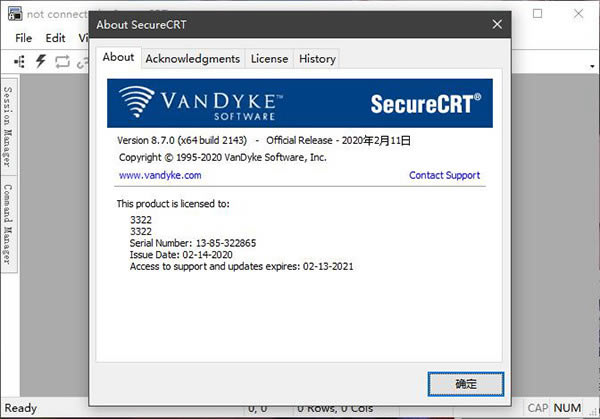
特色介绍
1、从运行Windows,Linux和Mac的计算机上安全地访问UNIX,Linux或VMS上的业务应用程序 -对VT100 / 102 / 220,TN3270,ANSI,SCO ANSI,Wyse 50/60,Xterm和Linux控制台采用了丰富的仿真支持。
2、通过完全控制回滚,键映射,颜色,字体等来配置,管理和组织所有会话-无论您有一个会话还是数千个会话。
3、使用SSH(SSH2,SSH1),Telnet,Telnet / TLS,串行和其他协议从一个客户端访问完整的网络设备。
4、利用具有节省时间的功能的高生产率GUI,包括多会话启动,选项卡式会话,选项卡组,平铺式会话,克隆的会话,用于重复命令的按钮栏和映射键。
5、取决于开放标准的安全外壳(SSH)协议以获取加密的登录和会话数据,灵活的身份验证选项以及FIPS 140-2批准的可选密码。
6、通过使用VBScript,JScript,PerlScript或Python运行脚本来自动执行 SecureCRT中的重复任务。该脚本记录建立你的击键到VBScript或Python脚本。
7、实施智能卡以实现高度安全的两因素身份验证。SecureCRT支持X.509智能卡(PIV / CAC),并能够选择用于公共密钥身份验证的特定证书。
8、使用SFTP,Xmodem,Ymodem,Zmodem或Kermit 在网络设备之间传输文件。内置的TFTP服务器提供了额外的文件传输灵活性。
9、保存与步骤的紧密结合和SecureFX文件传输客户端,其份额会和设置,让你运行SFTP,FTP,SCP,和FTPS(FTP / TLS)文件传输会话而无需重新输入密码。
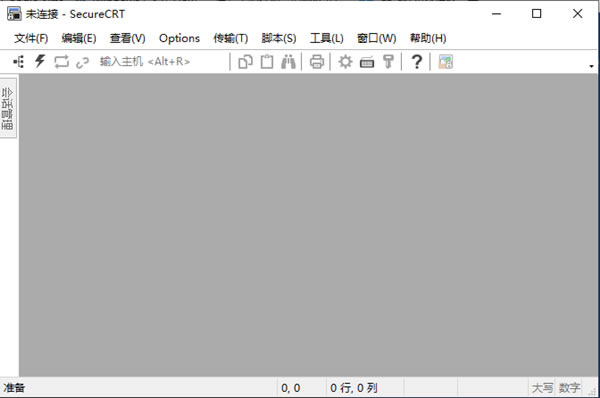
SecureCRT8.7新功能介绍
1、关键字突出显示增强功能
关键字突出显示功能更加强大,可以匹配文字字符串和正则表达式的短语和子字符串。
2、命令管理器(仅Windows)
使用可停靠的命令管理器简化重复的任务,这使将命令组织到命名文件夹中,按名称过滤命令,双击或按Enter启动它们很容易。命令和命令文件夹也可以与按钮栏共享,反之亦然。
3、本地Shell会话(Windows)
在Windows 10和Windows Server 2019或更高版本上,您可以在软件中打开本地Shell会话。使用选项卡式CMD或PowerShell会话可以轻松地在本地系统上工作,而不必离开。macOS和Linux已支持本地Shell。
4、真彩色支持现在支持
Xterm 24位色(真彩色)。
5、会话文件夹过滤器
通过在会话过滤器框中的搜索文本的末尾添加正斜杠,在会话管理器或“连接对话框”过滤的会话中包括顶级文件夹。匹配的文件夹以及这些文件夹中的会话包含在过滤的会话中。支持部分匹配,可以更快地找到您要查找的会话。
6、暗模式支持(Mac)
已为macOS 10.14及更高版本添加了暗模式支持。
7、水平和垂直平铺(Mac和Linux)
在所有平台上以水平和垂直布局平铺会话窗口。
8、隐藏锁定会话
的输出添加了一个选项,可以在锁定会话时隐藏所有输出,从而增加了一层安全性。
9、改进的Hex View界面
Hex View可以独立显示每个已连接会话的十六进制数据,从而更轻松地处理多个串行会话。在十六进制窗格或ASCII窗格上所做的选择将反映在另一个窗格中,并且ASCII窗格也可以隐藏。当窗口包含数千行时,Hex View的性能已得到改善。
10、新算法支持
软件现在支持RFC 6187中针对PKCS#11的x509v3-ecdsa-sha2算法,以及对diffie-hellman-group14-sha256,diffie-hellman-group16-sha512和diffie-hellman-group18-sha512的SSH2支持。
11、交换算法
本地代理命令
一种新的防火墙类型“代理命令”,允许在连接到远程服务器时运行本地代理命令。
12、音频铃
音频钟可配置为播放声音文件。
13、命令窗口选项
新的全局选项允许默认情况下为命令窗口启用“立即发送字符”。
14、导入/导出按钮栏
现在,您可以仅导入和导出按钮栏。
15、记录所有数据
“日志屏幕”仅INI文件的会话选项允许将终端中显示的所有数据记录到文件中。
16、命令行密钥交换标志
一个新的/ KEX标志允许在命令行上指定密钥交换算法。
17、TFTP服务器增强功能
新的TFTP服务器增强功能包括遵循RFC 2347中指定的TFTP客户端设置的块大小和全局选项“允许覆盖现有文件”,该选项允许TFTP传输覆盖现有文件。状态栏显示正在运行的TFTP服务器侦听地址和端口,还可以使用模板化路径进行TFTP上载,下载和日志文件路径,这些功能已被修改为每个平台上的适当路径。
18、脚本增强功能
脚本函数WaitForCursor,WaitForKey,WaitForString和WaitForStrings允许以毫秒为单位指定等待时间。同样,可以从脚本中检索和设置全局配置选项。
19、平台支持
已添加对Ubuntu 19.x和macOS 10.15 Catalina的支持。
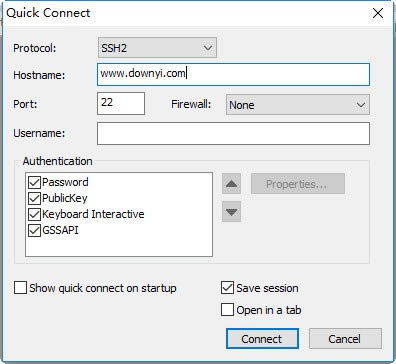
常用快捷键
Alt + Enter — 全屏
Alt + B –打开新的连接
Alt + 1/2/3/4/5…/9 — 切换到第1/2/3/4/5…/9个标签
Ctrl + A — 光标移至行首
Ctrl + B — 光标前移1个字符
Ctrl + D — 删除光标后1个字符
Ctrl + E — 光标移至行末
Ctrl + F — 光标后移1个字符
Ctrl + H — 删除光标前的1个字符
Ctrl + J — 回车
Ctrl + k — 删除当前光标至行末的字符
Ctrl + P — 显示前一条命令
Ctrl + M — 回车
Ctrl + N — 下一条命令
Ctrl + T — 交换光标前最后两个字符(思科路由器可用)
Ctrl + U — 清除当前行和缓存的输入
Ctrl + V — 输入ctrl字符
Ctrl + W — 删除当前光标至行首的字符
SecureCRT8.7安装教程
1、 从网盘下载 SecureCRT and SercureFX 8.7.0 x64安装包.zip, 下载 VanDyke注册机.zip。
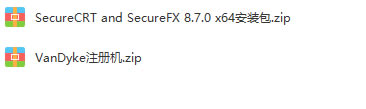
2、解压后双击打开 SecureCRT and SercureFX 8.7.0 x64安装包.exe 进行安装。

3、点击Next。
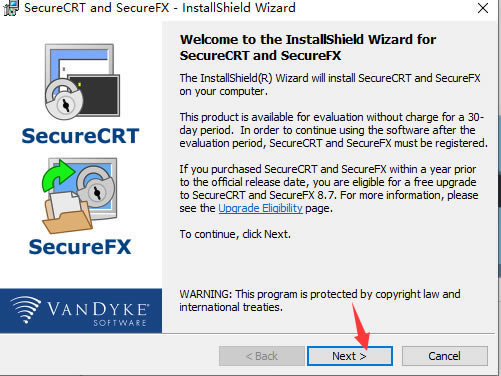
4、选择 I accept the terms in the license agreement ,接受协议,点击Next。
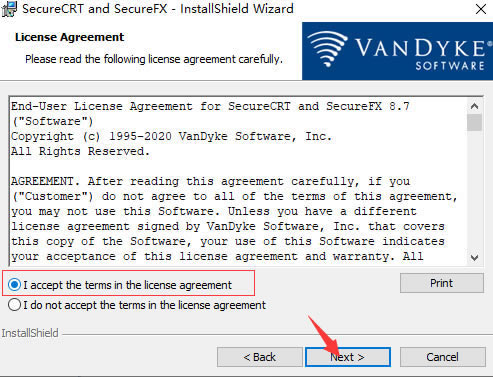
5、选择 Common profile(affects of users), 点击Next。
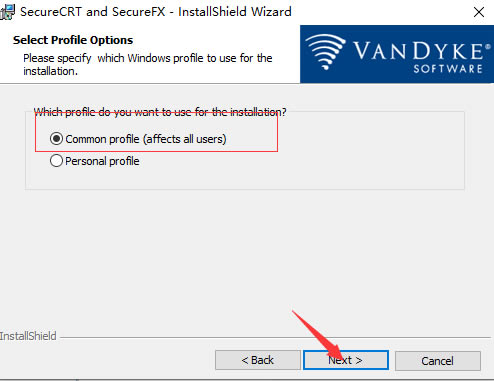
6、选择 Custom,进行自定义设置,点击Next。
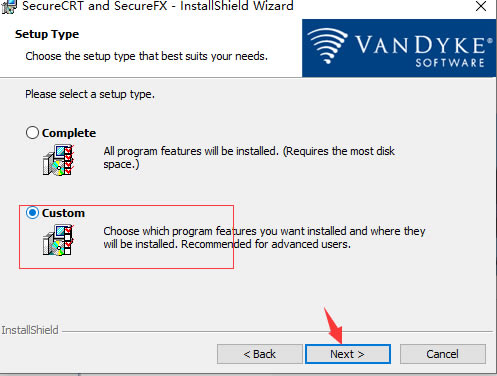
7、 根据自己的需要进行哪些组件的安装,如需要全部则默认不动即可,配置安装路径,并且记住,下面特别步骤需要用到,点击Next。
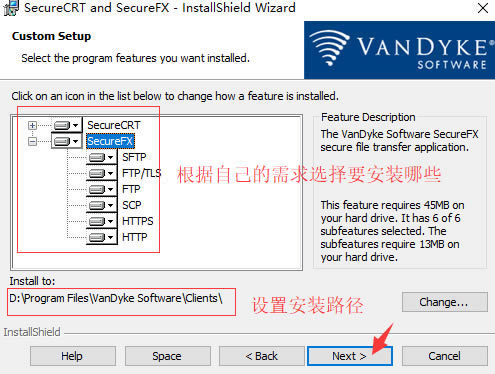
8、勾选Create a program group for SecureCRT and SecureFX 和 Add a desktop shotcut for SecureCRT and SecureFX ,点击Next。
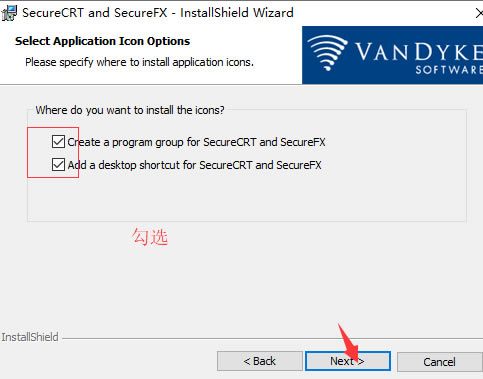
9、点击Install,进行安装。
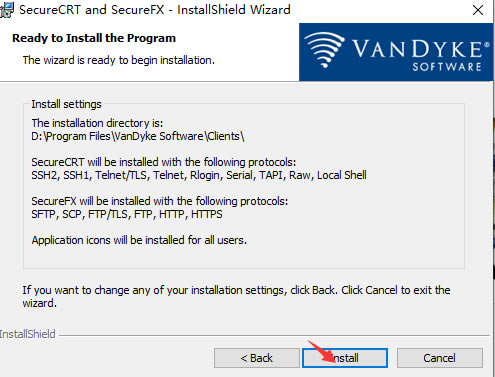
10、等待一会安装完成,在经过特别SecureCRT8.7就可以正常使用了。
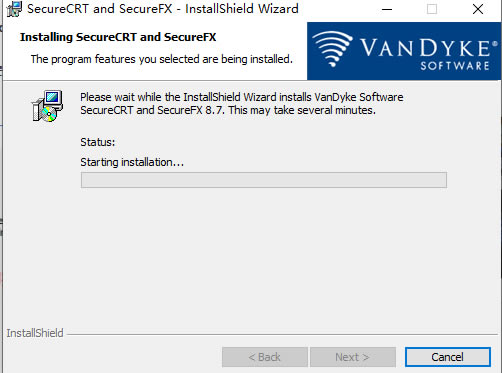
SecureCRT8.7特别教程
1、SecureCRT8.7破解版中,这三个不要勾选,点击Finish, 注意安装后不要立即打开软件,可能影响特别。
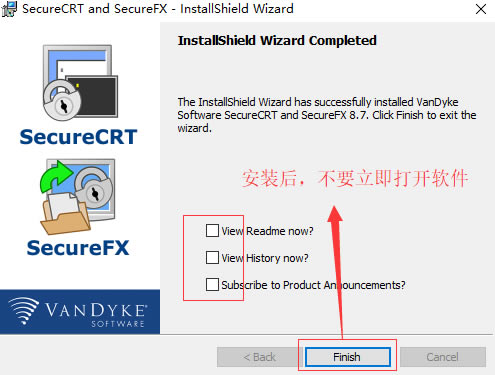
2、从网盘下载的 VanDyke注册机.zip ,解压后,右键 VanDyke通用注册机.exe -->以管理员身份运行。

3、打开注册机后 Name 和 Company 可以随便填写, Product 必须选择 CTR + FX Bundle v8.x , 点击 P。
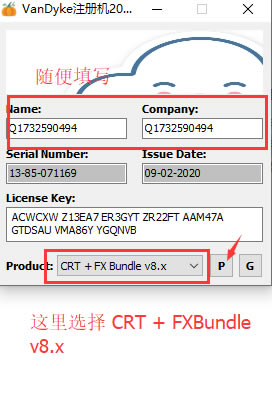
4、 在弹出框中选择 VanDyke的安装路径(上述第7步的路径),自己安装在哪里就选择哪里,灵活变通, 点击确定。
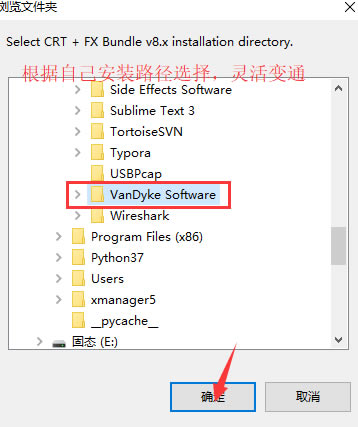
5、点击 确定。
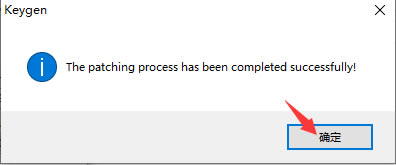
6、打开 SecureCRT 软件, 点击 Enter License Data。
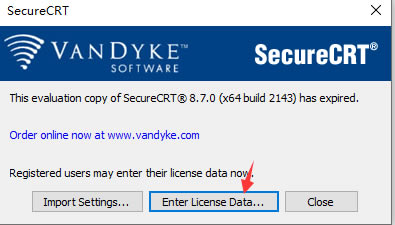
7、出现下图不用管方框内容,点击下一步。
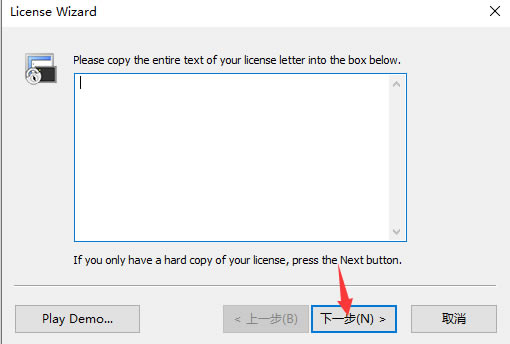
8、 点击 Enter License Manually。
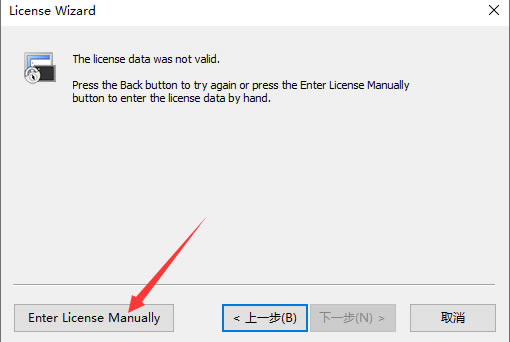
9、把VanDyke注册机的 Name 与 Company 复制过去, 点击 下一步。
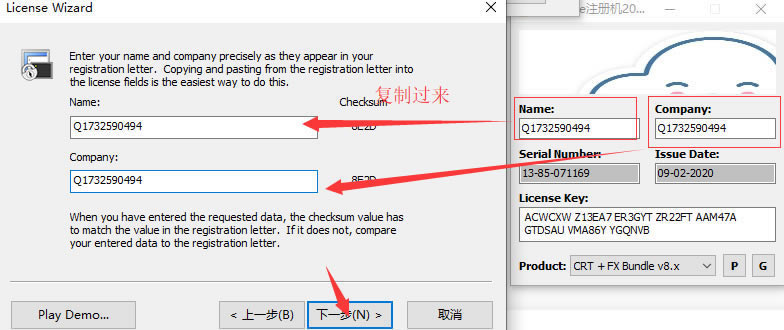
10、把 VanDyke注册机的 Serial Number 与 License Key 复制过去,点击 下一步。
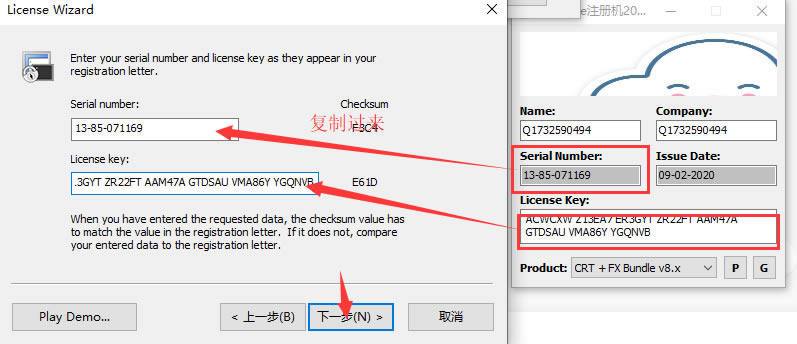
11、把 VanDyke注册机的, Issue Date 复制过来, 点击 Next。
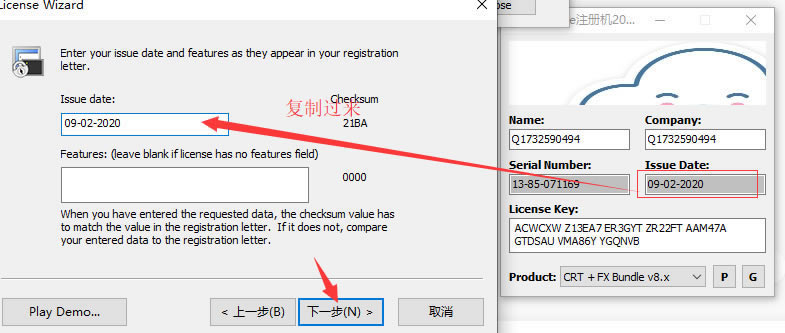
12、点击完成,软件特别成功。
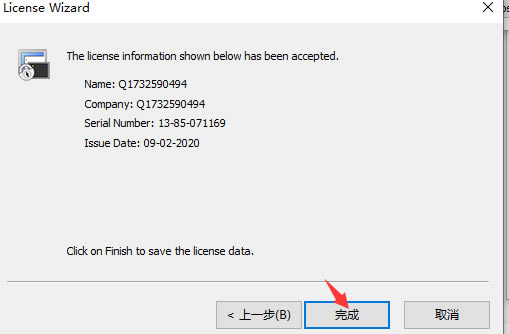
13、打开 SecureCRT ,点击 Help-->About SeureCRT ,可以查看 特别信息。
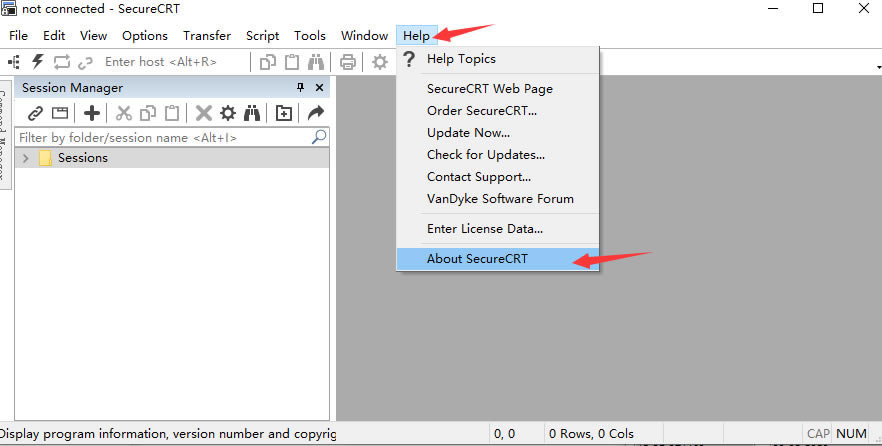
14、打开 SecureFX 软件, 点击Help-->About SecureFX, 可以查看软件特别信息。
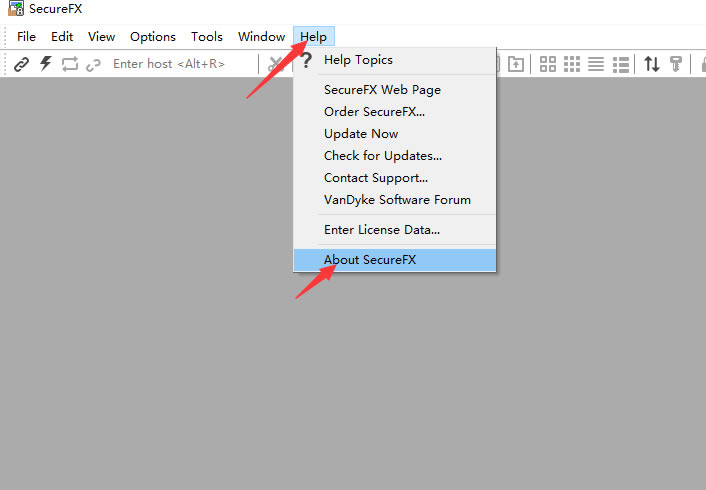
SecureCRT8.7新版使用教程
securecrt8.7怎么连接linux
虚拟机待机:Ctrl+g进入
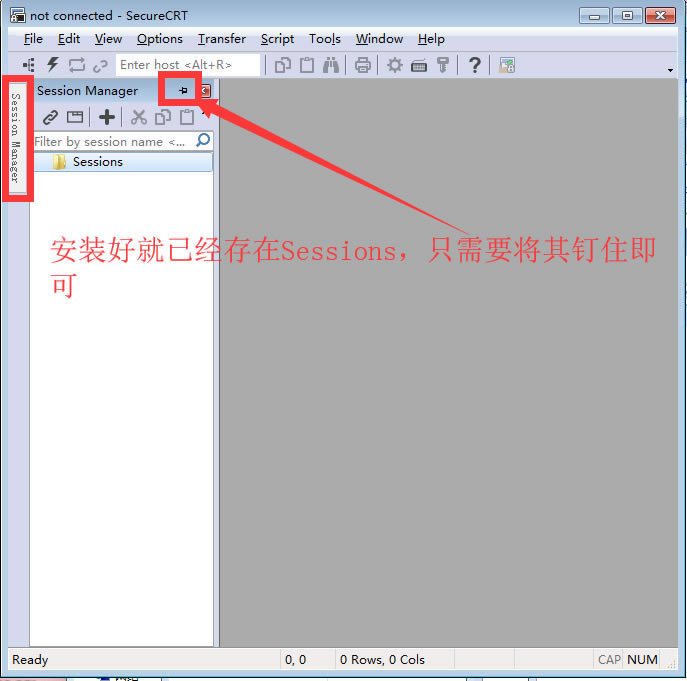
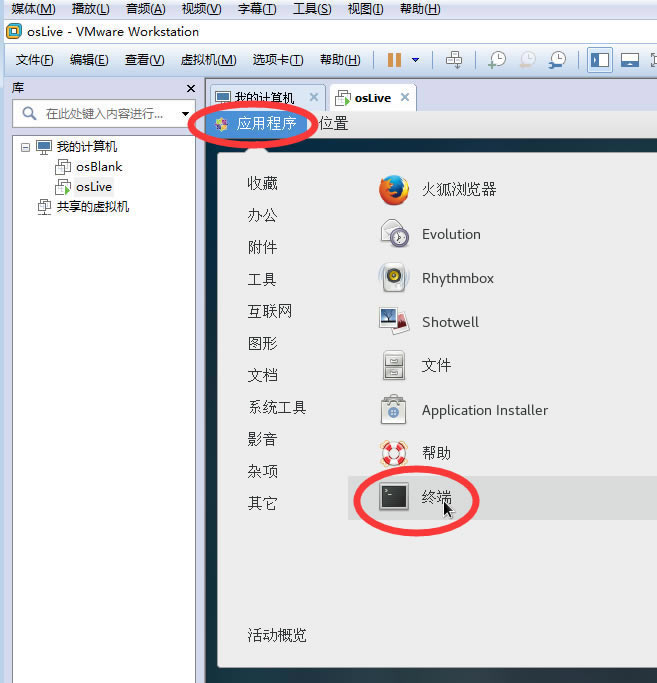
ipconfig是Windows里面的操作
ifconfig是Linux里面的操作
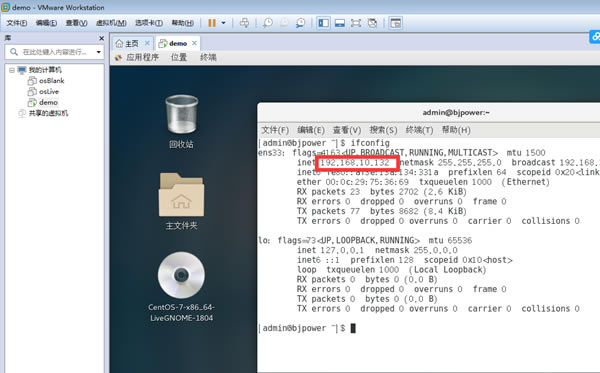
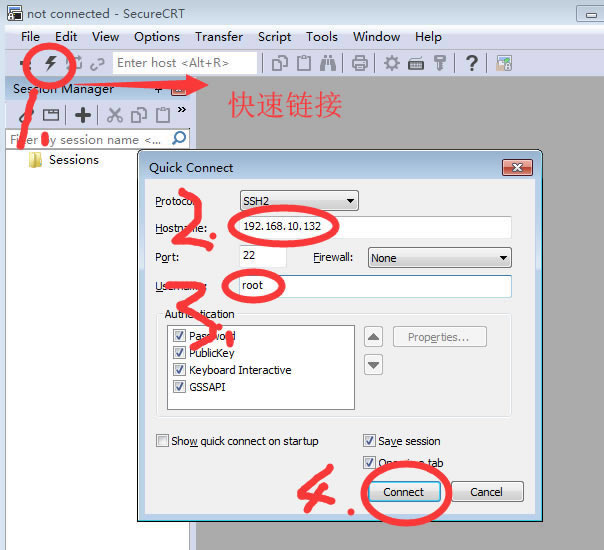
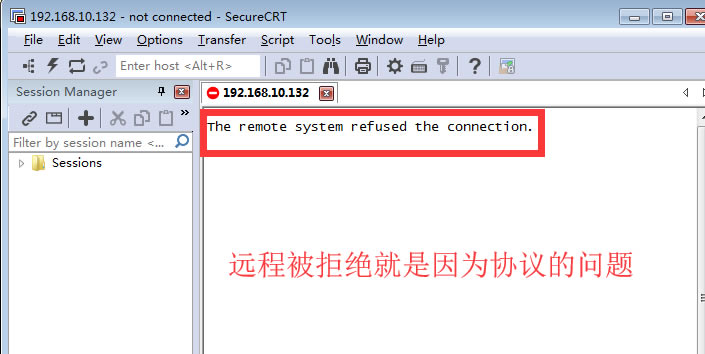
解决方法:右键:
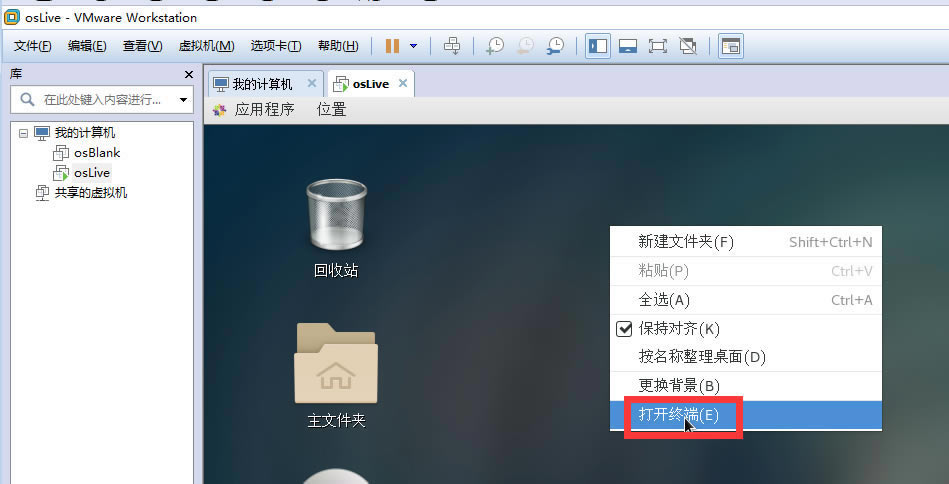
打开终端是:在桌面上,鼠标右键才可以找到
上下键,上键即可自动补全要写的内容
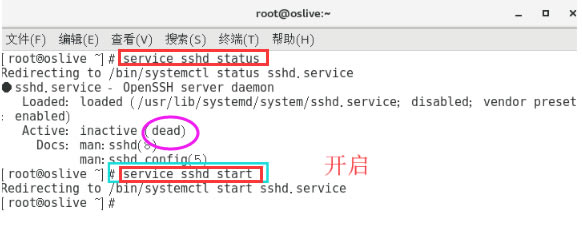
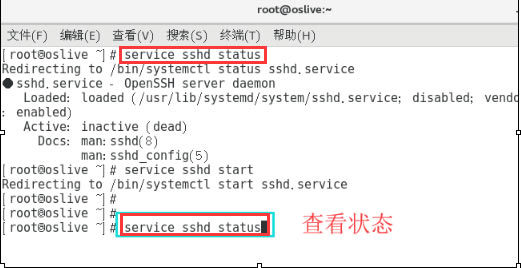
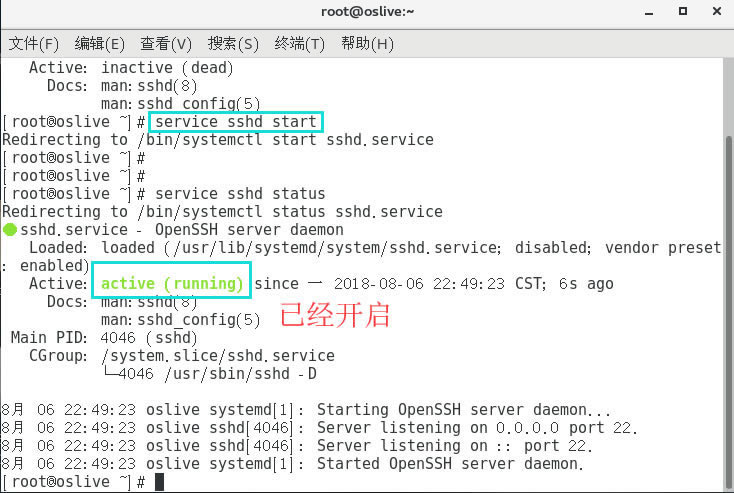
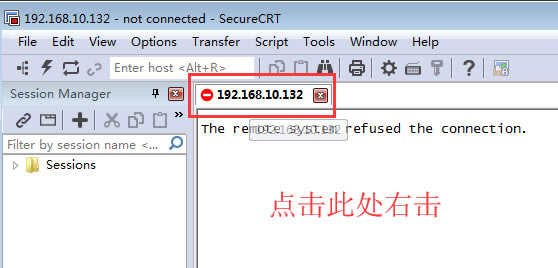
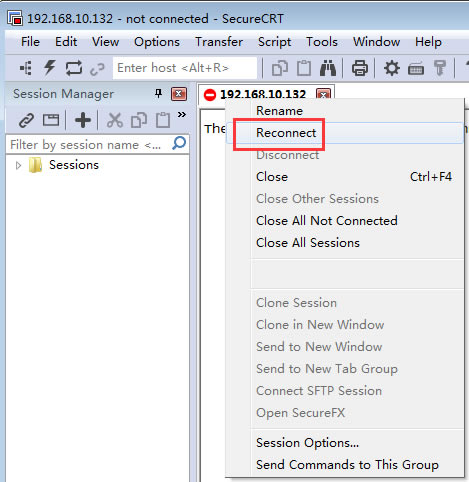

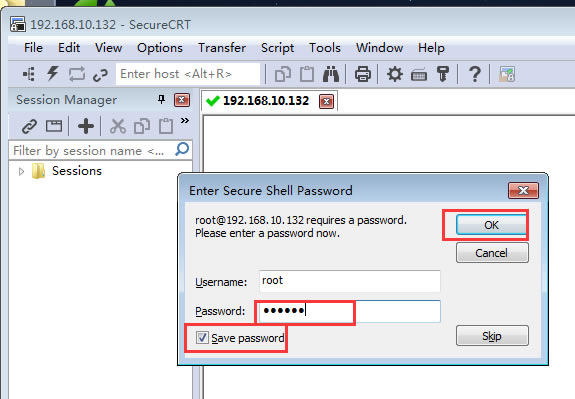
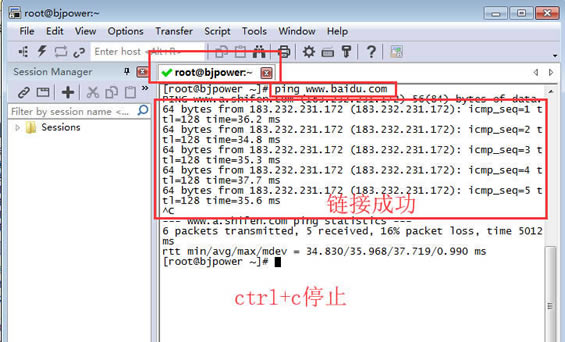
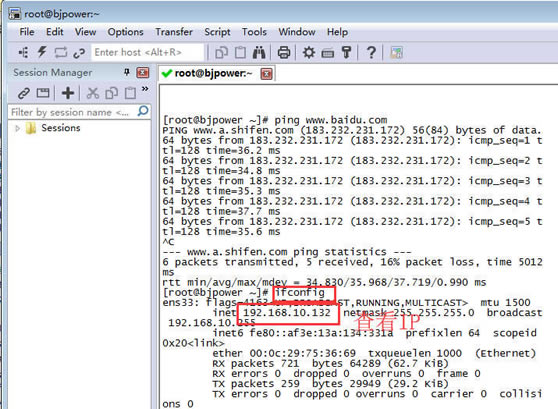
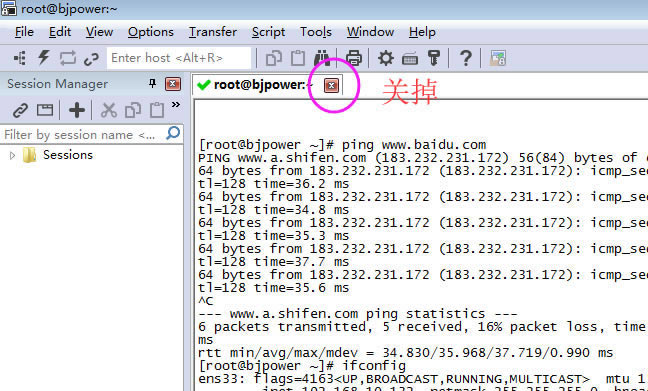
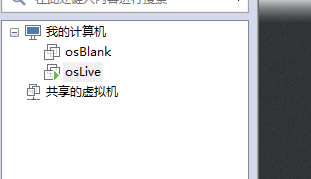
另一种SecureCRT连接Linux连接方式
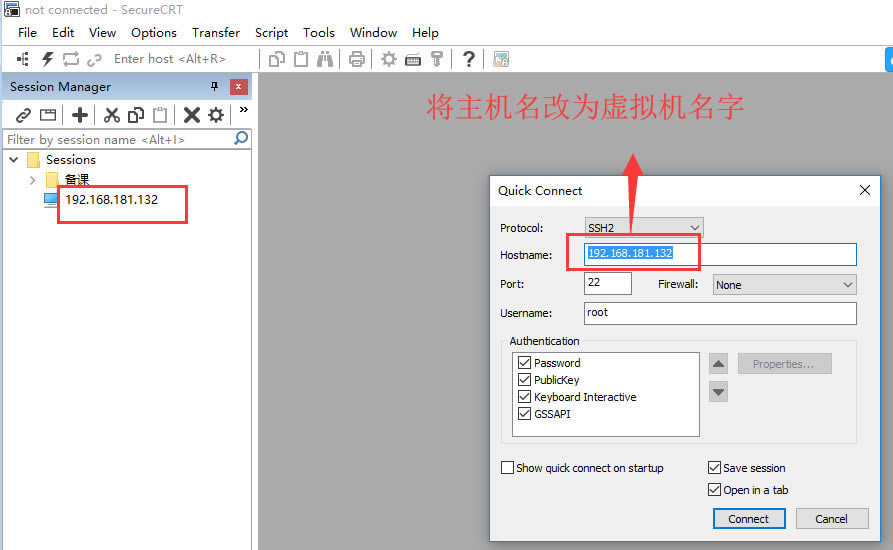
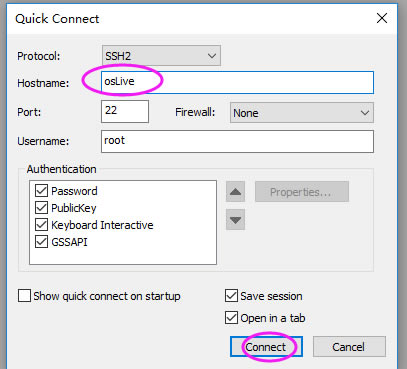
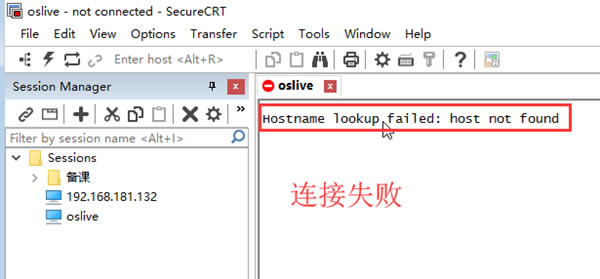
失败的原因是:当前是Windows系统,需要通过服务器把域名转为IP,该功能是由hosts完成
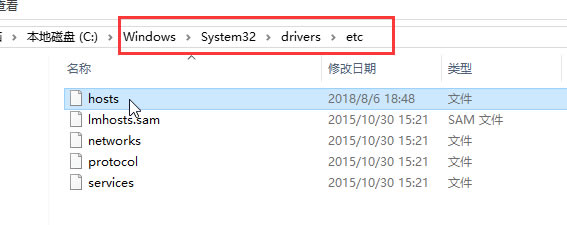
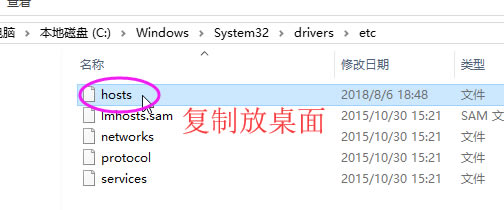
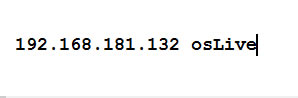
然后把SecureCRT种的IP复制到hosts中写法,替换C盘C:\Windows\System32\drivers\etc的hosts即可,在重新连接。
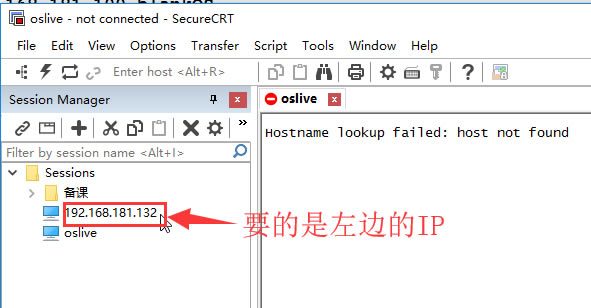
把上面的IP写到复制到桌面的hosts,然后再复制,替换c盘的hosts即可
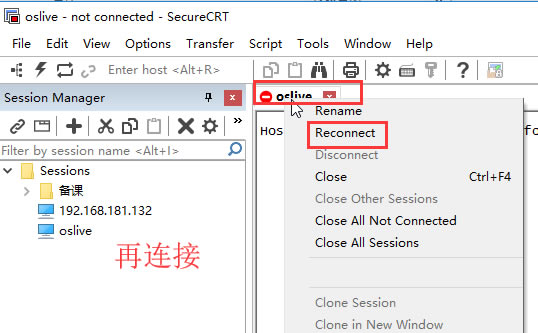
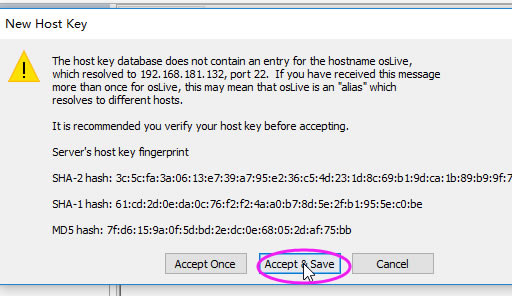
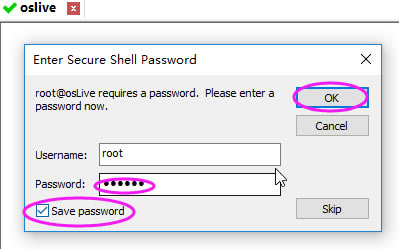
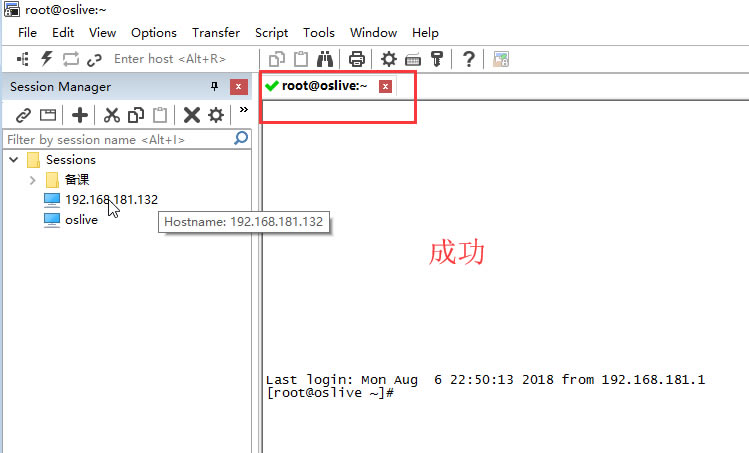
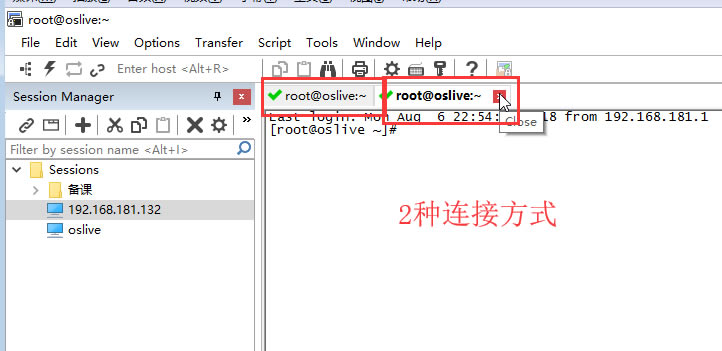
securecrt8.7中文设置方法
1、首先打开电脑,双击电脑桌面上的secureCRT快捷方式。
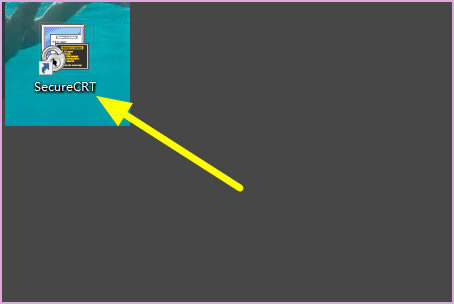
2、在弹出的编辑页面中点击选择Options中的Global Options选项。
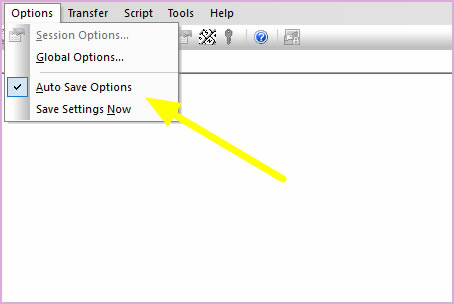
3、然后在显示出来的设置页面中点击选择Default Session中的Edit Default Settings选项。
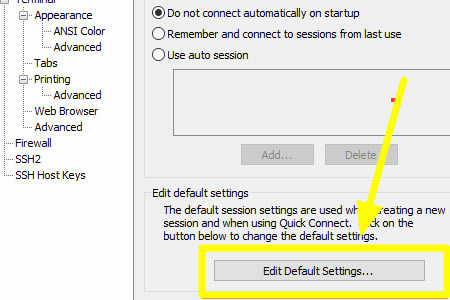
4、然后在Session Options设置页面中,找到Appearance,打开Character encoding后面的选择栏,选择UTF-8,回车确定就可以了。
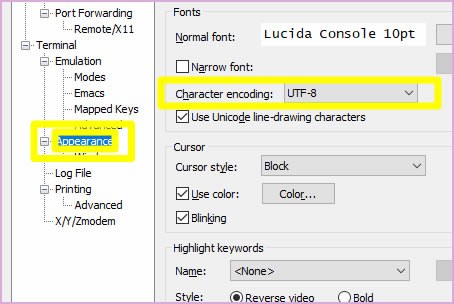
SecureCRT8.7破解版常见问题
SecureCRT8.7中文乱码如何解决?
1、首先,打开SecureCRT绿色版。
2、选中你所要使用的session服务。
3、待服务起来后,选中选项卡的Options,然后选择session Options。
4、然后选择Appearance,右面会出现一些SecureCRT基本的设置。
5、这时选中SecureCRT的编码集,我们选择utf-8编码。
6、如果想改变SecureCRT的字体风格,也可以在这里面设置,选择font。
7、关闭重新启动这个session,应该就可以生效了。
……
点击下载编程软件 >>本地高速下载
点击下载编程软件 >>百度网盘下载